方法一:辅助列排序法
在原始表格最右侧空白列设置“辅助列” , F2单元格输入1,自动填充2-4 , 再复制第1行标题 , 在下方空白处选中4行 , 点击【粘贴】,最右侧也输入1-4 。最后选中F列点击【排序】-【升序】即可完成您想的工资条 。
注意:最后别忘记把多余的行和列删除掉哦~
3.png
4.png
方法二:函数大法
在B列前插入辅助列,输入序号向下填充1-4,把第1行标题复制粘贴到下方空白处,在A8单元格输入1,在B8单元格输入公式=VLOOKUP($A8,$A$1:$F$5,COLUMN(B1),0),并向右拖动,然后选中第8行和第9行,向下拖动即可完成 。
5.png
6.png
函数解析:
COLUMN函数:返回所选择的某一个单元格的列数,COLUMN(B1)返回B1所在的列数2 。
VLOOKUP函数:在表格或数值数组的首列查找指定的数值 , 并由此返回表格或数组中该数值所在行中指定列处的数值 。
语法规则:VLOOKUP(查找的值,查找区域,返回列的位置,查找的方式)
=VLOOKUP($A8,$A$1:$F$5,COLUMN(B1),0)是查找A8即序号1,在A1:F5这个区域对应第2列的数值,0代表精确查找,这样就会返回B1 。
大家可能比较好奇为什么A8和A1:F5会带“$”这个符号,“$”表示绝对引用地址,输入这个符号会将对应的单元格进行锁定,如果不锁定,向右拖动公式计算出来的结果会不正确哦,您可以体验下 。
方法三:空白行定位法
步骤1:在原始表最右侧空白处F3处输入字符不限制样式,数字或中文都可以,在对角线G4处输入字符,然后选中这2处向下自动填充 。
7.png
8.png
步骤2:选中输入字符的位置,按Ctrl+G键在弹出的窗口,选择【空值】,点击【定位】,在定位的空值处,点击【右键】-【插入】-【整行】,插入1行,点击【确定】 。
9.png
10.png
11.png
12.png
步骤3:先复制第1行标题,选中A1:E18,按Ctrl+G键在弹出的窗口,选择【空值】,点击【定位】,在定位的空值处直接点击右键【粘贴】即可完成 。
13.png
14.png
15.png
你制作工资条时不论是制作Excel表格?还是Word格式?或是其他方式?
通常情况下 , 财务、HR在制作和发放工资条都有自己的操作习惯和工作节奏 , 但是大家往往对发送工资条的环节很是头疼 。

把工资条按照保密要求发放到每一个员工手中不难,难就难在如何在最短时间内一次性发放上万人的工资条 。
公司的95后HR很快就找准了方法,使用确认助手 , 成功地将上万员工的工资条3分钟全部发放完 。
她的具体操作步骤是这样的:
第一步:上传工资条
员工的姓名和手机号是发送员工工资条的数据依据,HR在自定义工资表中新增员工手机号一列,进入【确认助手】,上传自定义工资表 。员工关注“宜盟云”公众号并绑定确认助手,就可接收HR发出的信息 。
第二步:核对数据
系统自动读取Excel表格数据,核对是否准确 , 发现问题及时修改 。
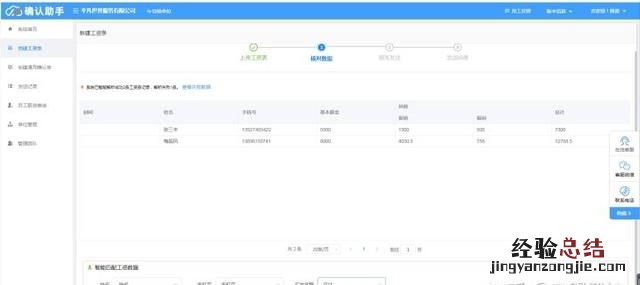
第三步:预览发送
确认助手智能生成工资条预览,设置显示和功能后,点击发送,便可一键批量发送所有员工工资条 。
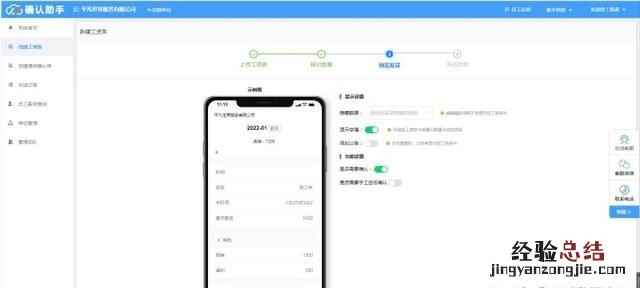
确认助手-不止可以发送工资条qrzs.ymion.com/#/login
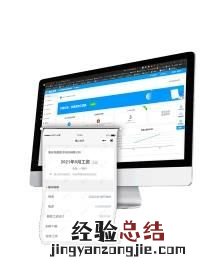
【快速制作工资条的方法和步骤,wps快速制作工资条的方法】
工资条发放完了不要忘了还有员工的确认工作,以前的纸质工资条发现问题 , HR和员工之间沟通起来缺乏交流媒介,使用确认助手,员工可以直接反馈意见给发起人 。这样的发放方式无论是发起工资条的财务、HR,还是员工都带来简单和便捷 。










